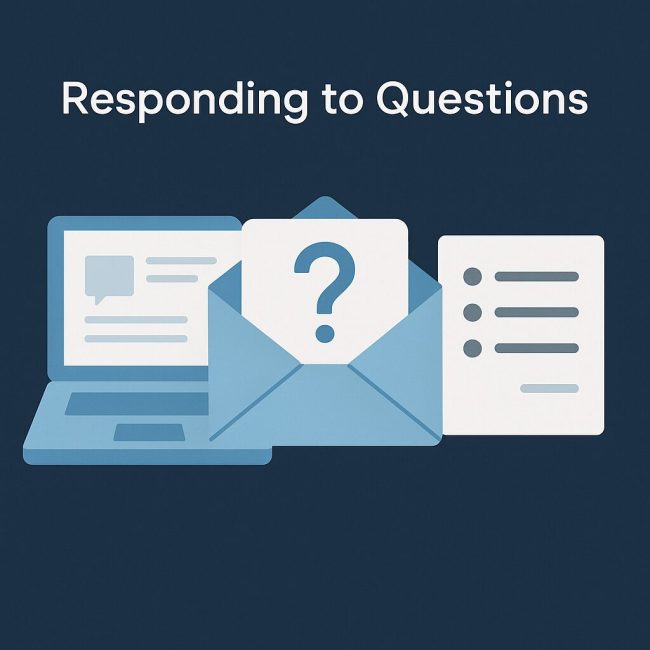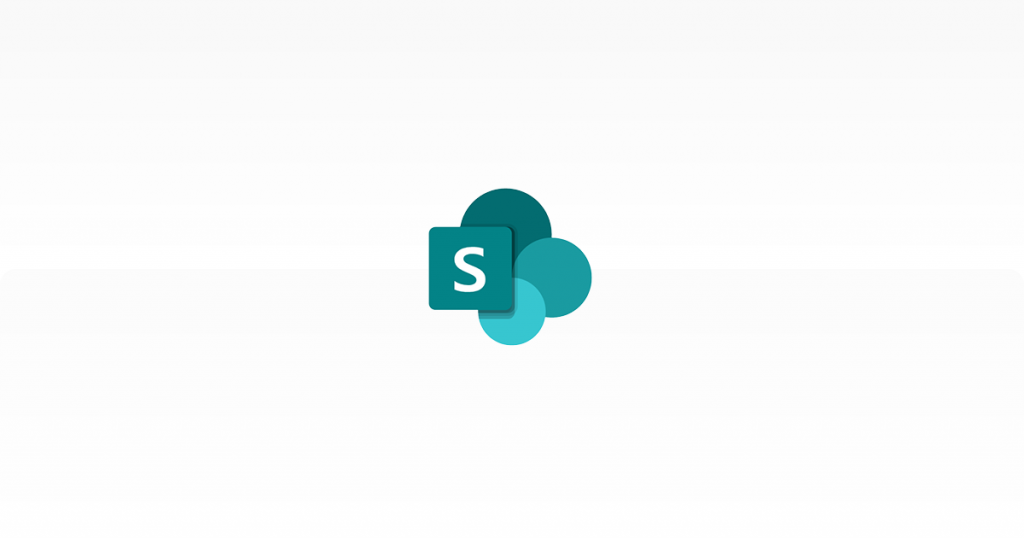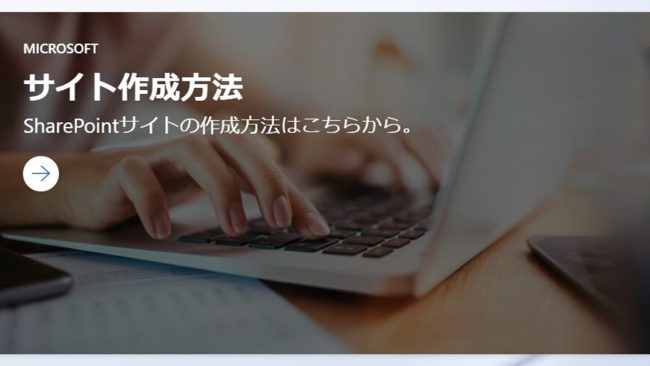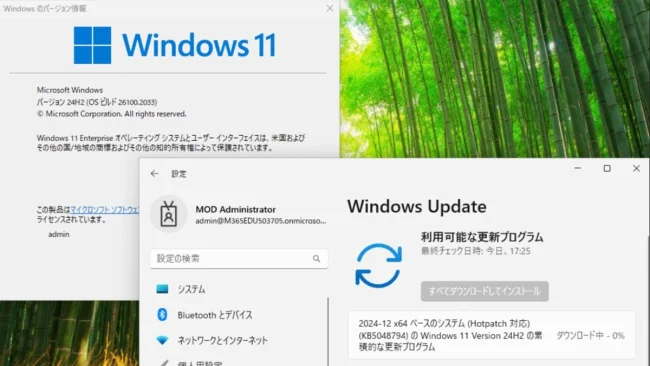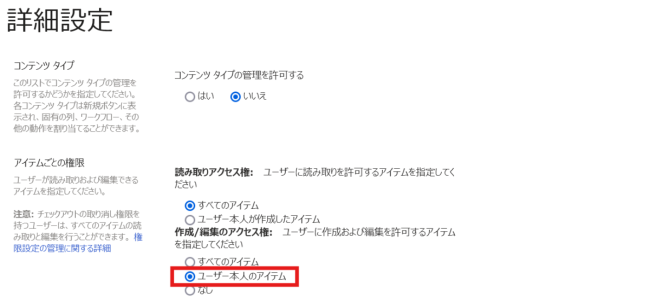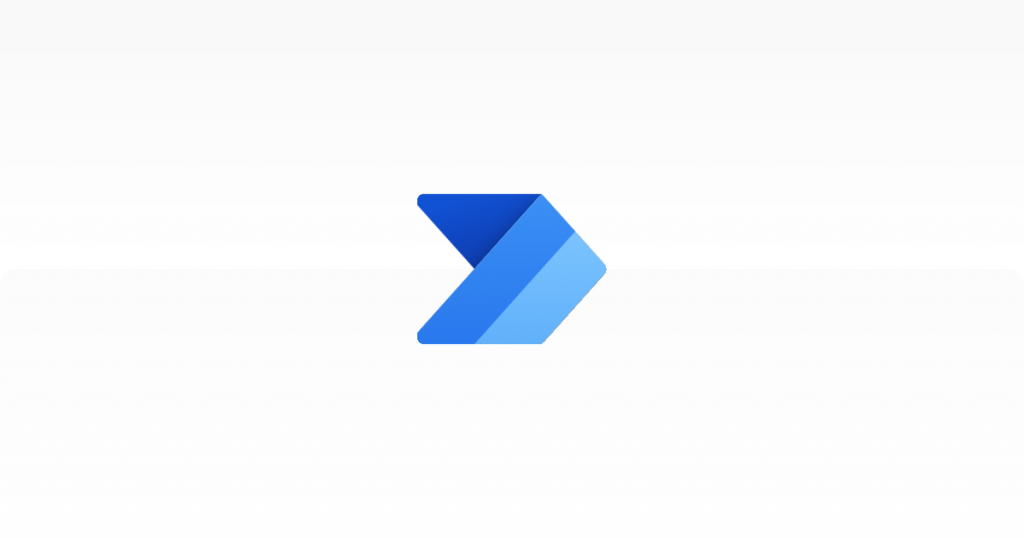スタッフブログ
Microsoft 365
-

- 多様な Microsoft 365 の質問を迷わず捌くための思考プロセス
- 皆さん、こんにちは。新宅です。急激に寒くなり、11 月半ばにしては珍しく、いきなり真冬のような雪の降り方で驚いているところです。 さて、弊社では Microsoft 365 導入支援サービス やその後の保守を行う インシデントサービス をご提供しています。ご契約中のお客様からは、日々さまざまな Microsoft 365 に関するご質問を多くいただいています。一問一答で解決できるシンプルな内容から、原因の深堀りが必要な複雑な質問まで、ご質問は多岐にわたります。 そうしたさまざまなご質問に対して、迷わずに適切な回答をするための思考プロセスとして、普段私が何となく行っていることを、今回このブログ記…
-

- 会議室に自動削除アイテム保持ポリシーを適用
- こんにちは、多田です。 今回は Exchange Online のアイテム保持ポリシーに関して触ってみたいと思います。 内容としては会議室の予定アイテムが自動的に削除されるポリシーを作成して検証してみます。 ポリシーの概要 Exchange Onlineでは、アイテム保持ポリシー(Retention Policy)と保持タグ(Retention Tag)を使って、予定表アイテムなどを一定期間保持し、期限が来ると自動的に削除できます。 今回設定したのは「RoomCalendarDeletePolicy」と呼ばれるポリシーで、予定表アイテムに「3 Day Delete」タグ(保持期間3日)を付与し…
-

- SharePoint Onlineでの共有リンク発行の制限
- こんにちは、多田です。 SharePoint Online では、チーム内外のユーザーとサイトやファイルを簡単に共有できる便利な機能がありますが、情報漏洩リスクや誤操作を防ぐために、共有リンクの発行を制限したいケースもあります。 この記事では、SharePoint サイトでメンバーによる共有を制限する方法 をご紹介します。 設定手順 1.[設定] > [サイトのアクセス許可] から、[高度なアクセス許可の設定] をクリックします。 2.権限設定画面が表示されますので、[アクセス要求の設定] をクリックします。 3.[サイトの個別のファイルおよびフォルダーの共有をメンバーに許可します。] …
-

- SharePoint のストレージ使用量を見直すための第一歩 ~自動バージョン管理~
- こんにちは。今回のブログ担当は新宅です。今回は SharePoint の管理についての Tips です。
-

- SharePoint 新規 Web パーツ「編集カード」が登場
- こんにちは、多田です。 今回はSharePointの新規Webパーツ [編集カード] がロールアウトされましたのでご紹介いたします。 編集カードとは 簡単に言うとリンクを設定するためのWebパーツです。 2025年1月下旬からロールアウト開始し、2月中旬頃までに完了予定とのことです。 リンクを設定できる他のWebパーツ [クイックリンク] や [ヒーロー] はWebパーツとリンクが1対多のような形で実現できますが、編集カードは1対1の関係になっております。 セクション 見出し 詳細説明 ボタン 上記4つが設定可能で、ボタンのレイアウトもいくつか用意されています。 レイアウトイメージ ボタン形式…
-

- Intune による管理で Windows Update による再起動を減らす ~Windows ホットパッチ~
- 明けましておめでとうございます。引き続き本年も変わらぬご愛顧のほどよろしくお願いいたします。 今回のブログ記事担当は新宅です。 先日、弊社 HP がリニューアルされました。分かりやすい点としては見た目がモダンになりましたが、その他、コンテンツの充実やパフォーマンスの向上など、多岐にわたる改善を内部的に実施しているようです。 さて、HP リニューアル後の初となる、そして 2025 年の私の最初の記事はタイトルにもあります通り 「Windows ホットパッチ」 に関する内容になります。
-

- SharePointリストでの自身のアイテムのみ編集可能とする設定について
- こんにちは、今回はT.Sが担当させていただきます。 今回はSharePointリストのアイテム編集権限を自分のみに設定する方法をご紹介いたします。 リストアイテム権限の設定 対象のリストへアクセスします。 設定アイコンをクリックし、[リストの設定] をクリックします。 詳細ページをクリックし、[アイテムごとの権限] > [作成/編集のアクセス権] > [すべてのアイテム] を選択します。 ※[読み取りアクセス権] は自分のアイテムのみを表示するかどうかの設定です。 ユーザーからの見え方 複数ユーザーのアイテムが格納されているリストにて検証してみます。 冒頭で自分の投稿のみ編集可能と…
-

- SharePointでのいいね機能の実装
- こんにちは。 今回は SharePoint リストの評価設定有効化に関しての記事になります。 評価設定とは サイトやリスト、ライブラリ内のコンテンツに対してユーザーが評価を行えるようにする機能を指します。この設定を利用することで、ドキュメントやアイテムの人気度や重要度を可視化し、チームや組織内でのフィードバックを得ることができる機能です。 使用するモジュール・コマンド 使用するモジュールは [PnP PowerShell] を使用します。 PnP PowerShellの接続方法の仕様が変化し、Microsoft Entra ID アプリケーションを使用することが必須になりました。 以下のコマン…
-

- SharePoint ページ内ソーシャルバーの非表示設定
- こんにちは、T.S.です。 今回は SharePoint サイトのページ設定に関しての記事になります。 ページ作成時のソーシャル バー SharePoint サイト内でページを作成し公開すると、以下のように「いいね」や「〇回表示」、「後で見る」などのバー(通称 “コンテンツ バー” や “ソーシャル バー”)が表示されます。 https://learn.microsoft.com/ja-jp/sharepoint/dev/features/site-footer 人によってはこのパーツを非表示にしたいと思う方もいるかと思います。 UI 上から非表…
-

- Power Automate を使用して SharePoint ユーザー列を更新する
- 皆さんこんにちは、今回はT.S.が担当させていただきます。 今回は Power Automate を使用して、 SharePoint リストの [ユーザー/グループ列] へユーザーオブジェクトデータを挿入する際に必要なデータについて検証します。 検証方法 今回はユーザー情報を Entra ID から取得して SharePoint リスト [ユーザー/グループ] 列に値を挿入する流れで検証してみます。 [ユーザーの取得] アクションから出力される値は以下の通りです。 この中から実際にユーザーグループ列へ使用できそうなのは ・ID (オブジェクト ID) ・表示名 ・メールアドレス ・ユーザープリ…